Tous les magasins Shopify génèrent automatiquement un fichier sitemap.xml contenant des liens vers tous vos produits, images de produits, pages, collections et articles de blog. Ce fichier est utilisé par les moteurs de recherche comme Google et Bing pour indexer votre site afin que les pages de votre magasin apparaissent dans les résultats de recherche. La soumission de vos fichiers sitemap à Google Search Console aide Google à trouver et indexer les pages de votre site.
Si vous utilisez le forfait Shopify de base, seul le domaine principal de votre boutique dispose d’un fichier sitemap généré et est détectable par les moteurs de recherche.Shopify, Advanced Shopify ou Shopify Plus, vous pouvez utiliser la fonctionnalité Domaines internationaux pour créer des domaines spécifiques à une région ou à un pays. Lorsque vous utilisez des domaines internationaux, des fichiers sitemap sont générés pour tous vos domaines. Tous vos domaines sont détectables par les moteurs de recherche, sauf s’ils sont redirigés vers votre domaine principal.
Le processus d’exploration et d’indexation de votre site peut prendre du temps, et Google ne garantit pas combien de temps cela prendra. En savoir plus sur ce à quoi s’attendre lorsque votre site est indexé à partir de l’aide de la console de recherche Google.
Trouvez votre fichier sitemap
Les fichiers Sitemap sont générés automatiquement. Vous pouvez les trouver dans le répertoire racine des domaines de votre boutique Shopify, tels que johns-apparel.com/sitemap.xml.
Les fichiers sitemap générés sont liés à des plans de site distincts pour vos produits, collections, blogs et pages Web. Les fichiers Sitemap sont automatiquement mis à jour lorsque vous ajoutez une nouvelle page Web, un nouveau produit, une nouvelle collection, une image ou un article de blog à votre boutique en ligne Shopify.
Si vous utilisez le forfait Shopify Basic, vous ne disposez que d’un plan du site pour le domaine principal de votre boutique. Si vous utilisez le forfait Shopify ou une version ultérieure, vous disposerez également de sitemaps pour chaque domaine supplémentaire que vous utilisez pour les domaines internationaux. Si vous avez plusieurs domaines et que vous ne les utilisez pas pour le ciblage international, assurez-vous que tous les domaines sont redirigés vers votre domaine principal.
Ajoutez des propriétés de domaine et vérifiez votre site avec Google
Avant de soumettre votre plan du site, vous devez vérifier votre domaine avec Google Search Console pour confirmer que vous êtes le propriétaire de votre boutique Shopify. Si vous n’avez pas déjà de compte Google Search Console, vous devez créer un compte.
Pour vérifier votre domaine, vous devez désactiver la protection par mot de passe de votre boutique en ligne. Si vous n’êtes pas prêt à lancer votre boutique, vous pouvez désactiver la protection par mot de passe, puis l’activer à nouveau après avoir vérifié votre domaine.
Étapes
-
Depuis votre compte Google Search Console, cliquez sur Add, puis sélectionnez Ajouter une propriété dans le menu déroulant.
-
Dans la boîte de dialogue Sélectionner le type de propriété, sélectionnez Préfixe d’URL, puis entrez le domaine que vous souhaitez ajouter en tant que propriété, y compris le
https://. -
Cliquez sur Continuer.
-
Dans la fenêtre Vérifier la propriété, sélectionnez balise HTML. Ou si vous connaissez d’autres méthodes de vérification, choisissez votre méthode préférée.
-
Mettez en surbrillance la balise HTML complète et copiez-la dans votre presse-papiers avec
cmd + csur un Mac ouctrl + csur un PC. Assurez-vous de tout sélectionner, y compris les<et>. Par exemple :<meta name="google-site-verification" content="IV7BPLESttSpBdxSWN1s4zlr4HIcuHkGQYmE3wLG59w" />
-
Depuis votre administrateur Shopify, accédez à la boutique en ligne > Thèmes.
-
Recherchez le thème que vous souhaitez modifier, puis cliquez sur Actions>Modifier le code.
-
Depuis l’application Shopify, appuyez sur Store.
-
Dans la section Canaux de vente, appuyez sur Boutique en ligne.
-
Appuyez sur Gérer les thèmes.
-
Recherchez le thème que vous souhaitez modifier, puis cliquez sur Actions>Modifier le code.
-
Depuis l’application Shopify, appuyez sur Store.
-
Dans la section Canaux de vente, appuyez sur Boutique en ligne.
-
Appuyez sur Gérer les thèmes.
-
Recherchez le thème que vous souhaitez modifier, puis cliquez sur Actions>Modifier le code.
-
Dans la section Mise en page, cliquez sur
theme.liquid. -
Collez la balise meta que vous avez copiée à l’étape 5 sur une ligne vide directement en dessous de l’ouverture
<head>tag: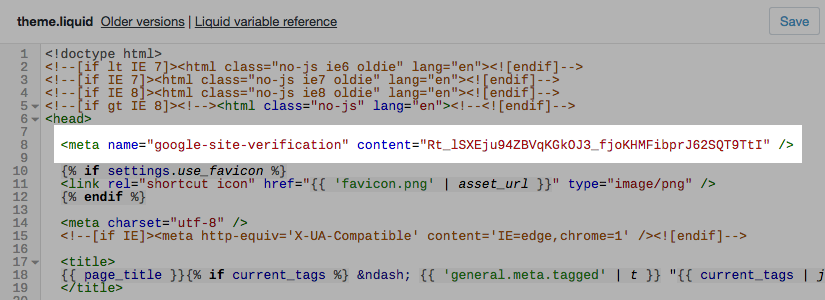
-
Cliquez sur Enregistrer.
-
Revenez à la console de recherche Google et cliquez sur Vérifier.
Si vous utilisez le forfait Shopify ou une version ultérieure et que vous utilisez des domaines internationaux, répétez ces étapes pour vérifier chaque domaine que vous avez connecté à votre boutique Shopify. Pour chaque domaine que vous vérifiez, collez chaque balise meta sur une ligne distincte dans le même fichier theme.liquid.
Soumettez votre fichier de plan du site à Google Search Console
Vous pouvez soumettre votre fichier de plan du site à Google Search Console pour aider Google à trouver et indexer les pages de votre site.
Étapes:
-
Une fois votre site vérifié, accédez à la console de recherche Google.
-
Cliquez sur Plans du site.
-
Dans la section Ajouter un nouveau plan du site, entrez le nom de fichier du plan du site de votre domaine, puis cliquez sur SOUMETTRE. Le plan du site de votre domaine doit avoir un format similaire à https://www.johns-apparel.com/sitemap.xml. Si vous n’incluez pas toute l’URL du plan du site, vous pourriez recevoir un message d’erreur de Google.
Si vous utilisez le forfait Shopify ou supérieur et utilisez des domaines internationaux, vous devez soumettre le fichier sitemap pour chaque domaine. Les fichiers Sitemap se trouvent toujours dans le répertoire racine des domaines de votre boutique Shopify.
Si vous vendez en plusieurs langues, ces langues sont automatiquement ajoutées aux fichiers sitemap de chacun de vos domaines. Vous n’avez rien à faire pour les ajouter.
Après avoir soumis vos fichiers sitemap, Google utilise ces fichiers pour analyser et indexer votre boutique. Votre magasin doit être accessible pour que le robot fonctionne, alors assurez-vous que votre magasin n’a pas de mot de passe actif. Le processus peut prendre du temps et Google ne garantit pas combien de temps il faut pour que votre magasin soit exploré. Pour en savoir plus ou pour résoudre les problèmes, consultez l’aide de la console de recherche Google.